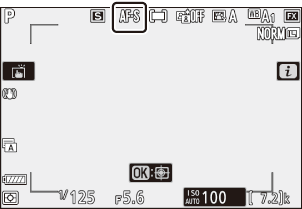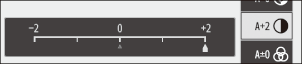Google Translate
SEE TEENUS VÕIB SISALDADA GOOGLE’I ABIL TEHTUD TÕLKEID. GOOGLE ÜTLEB LAHTI KÕIKIDEST TÕLGETEGA SEOTUD GARANTIIDEST, NII OTSESTEST KUI KAUDSETEST, KAASA ARVATUD MISTAHES GARANTIID TÄPSUSE JA USALDUSVÄÄRSUSE SUHTES NING MISTAHES KAUDSED GARANTIID TURUSTATAVUSE, KONKREETSEKS EESMÄRGIKS SOBIVUSE JA ÕIGUSTE MITTERIKKUMISE SUHTES.
Nikon Corporation’i (edaspidi „Nikon”) viitejuhendid on tõlgitud teie mugavuseks Google Translate’i tõlketarkvara abil. Täpse tõlke pakkumiseks on tehtud mõistlikke jõupingutusi, kuid ükski automatiseeritud tõlge pole täiuslik ega ole mõeldud inimtõlkide asendamiseks. Tõlkeid esitatakse Nikoni viitejuhendite kasutajatele teenusena ning need on esitatud valmiskujul. Puuduvad mistahes garantiid, otsesed või kaudsed, mistahes tõlgete täpsuse, usaldusväärsuse või õigsuse suhtes inglise keelest mistahes teise keelde. Teatav sisu (nagu pildid, videod, Flash Video jne) ei pruugi tõlketarkvara piirangute tõttu olla täpselt tõlgitud.
Ametlik tekst on vastavate viitejuhendite inglisekeelne versioon. Mistahes tõlkimisel tekkinud lahknevused või erinevused ei ole siduvad ega oma juriidilist mõju vastavuse või jõustamise eesmärkidel. Mistahes küsimuste kerkimisel tõlgitud viitejuhendites sisalduva teabe õigsuse suhtes vaadake vastavate juhendite inglisekeelset versiooni, mis on ametlik versioon.
Fotod
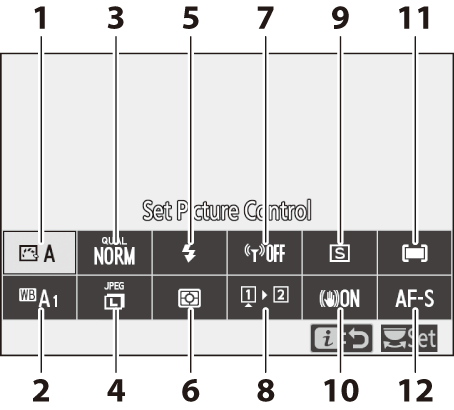
- Picture Control määramine ( 0 Picture Control määramine )
- Valge tasakaal ( 0 Valge tasakaal )
- Pildi kvaliteet ( 0 Pildi kvaliteet )
- Pildi suurus ( 0 Pildi suurus )
- Välgurežiim ( 0 Välgurežiim )
- Mõõtmine ( 0 Mõõtmine )
- Wi-Fi ühendus ( 0 Wi-Fi ühendust )
- Kuva mälukaardi teave ( 0 Kuva mälukaardi teave )
- Vabastusrežiim ( 0 Vabastusrežiim )
- Vibratsiooni vähendamine ( 0 Vibratsiooni vähendamine )
- AF-ala režiim ( 0 AF-ala režiim )
- Teravustamisrežiim ( 0 Teravustamisrežiim )
Picture Control määramine
Valige uute fotode pilditöötluse („ Picture Control ”) suvandid vastavalt stseenile või oma loomingulisele kavatsusele.
| Valik | Kirjeldus | |
|---|---|---|
| n | [ Automaatne ] |
|
| Q | [ Standardne ] | Standardne töötlus tasakaalustatud tulemuste saavutamiseks. Soovitatav enamiku olukordade jaoks. |
| R | [ Neutraalne ] | Minimaalne töötlus loomulike tulemuste saavutamiseks. Valige see fotode jaoks, mida hiljem töödeldakse või retušeeritakse. |
| S | [ Erks ] | Pilte täiustatakse erksa fotoprindi efekti saavutamiseks. Valige see režiim fotode jaoks, mis rõhutavad põhivärve. |
| T | [ Monokroomne ] | Tehke mustvalgeid fotosid. |
| o | [ Portree ] | Siledad jumed loomulike portreede jaoks. |
| p | [ Maastik ] | Jäädvustage erksaid maastikke ja linnavaateid. |
| q | [ Korter ] | Detailid säilivad laias toonivahemikus, alates heledatest aladest kuni varjudeni. Valige see fotode jaoks, mida hiljem ulatuslikult töödeldakse või retušeeritakse. |
| k 01– k 20 |
[ Creative Picture Control ] (Creative Picture Control) |
|
-
Picture Control sätete vaatamiseks tõstke esile Picture Control ja vajutage 3 Kõiki peenhäälestuse valikute muudatusi saab eelvaadata ekraanil ( 0 Picture Controlide muutmine ).
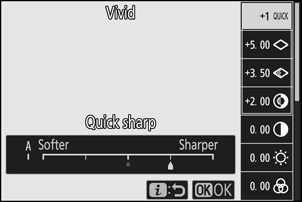
-
Pildistamise ajal kuvatakse ekraanil hetkel valitud suvandit.
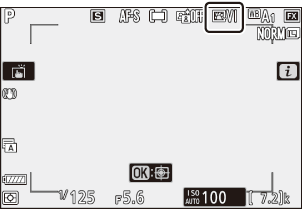
Pildikontrollide muutmine
i -menüüs valiku [ Set Picture Control ] esiletõstmine ja J vajutamine kuvab Picture Control loendi. Efekti eelvaatamiseks ekraanil tõstke esile Picture Control ja vajutage 3
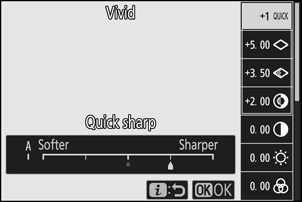
- Sätete esiletõstmiseks vajutage 1 või 3 Väärtuse valimiseks sammuga 1 vajutage 4 või 2 või väärtuse valimiseks sammuga 0,25 pöörake alamkäsuvaliku nuppu.
- Saadaval olevad valikud olenevad valitud Picture Control .
- Muudatuste tühistamiseks ja vaikesätetest uuesti alustamiseks vajutage nuppu O
- Muudatuste salvestamiseks ja i menüüsse naasmiseks vajutage J
-
Vaikesätetest muudetud pildikontrolle tähistatakse tärniga („ U ”).
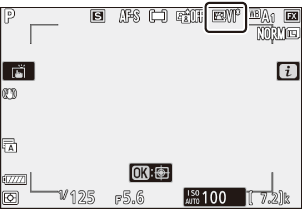
Picture Control sätete menüüs väärtuse kuva all olev indikaator j näitab sätte eelmist väärtust.
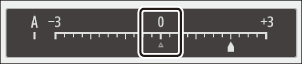
- Mõne sätte puhul saadaoleva valiku A (automaatne) valimine võimaldab kaameral sätet automaatselt reguleerida.
- Tulemused varieeruvad olenevalt säritusest ja objekti asukohast kaadris.
Picture Control sätted
| Valik | Kirjeldus | |
|---|---|---|
| [ Efekti tase ] | Loovate pildikontrollide efekti vaigistamine või võimendamine. | |
| [Kiire terav ] | Reguleerige kiiresti tasemeid tasakaalustatud [ teravustamise ], [ keskmise ulatuse teravustamise ] ja [ selguse ] jaoks. Neid parameetreid saab ka eraldi reguleerida. | |
| [ Teritamine ] | Kontrollige detailide ja kontuuride teravust. | |
| [ Keskmise ulatuse teravustamine ] | Reguleerige mustrite ja joonte teravust vahemikus [ Teravustamine ] ja [ Selgus ]. | |
| [ Selgus ] | Reguleerige üldist teravust ja paksemate kontuuride teravust ilma heledust või dünaamilist ulatust mõjutamata. | |
| [ Kontrast ] | Reguleeri kontrasti. | |
| [ Heledus ] | Suurenda või vähenda heledust ilma detailide kadumiseta heledates või varjudes. | |
| [ Küllastus ] | Kontrollige värvide erksust. | |
| [ Värv ] | Reguleeri tooni. | |
| [ Filtriefektid ] | Simuleeri värvifiltrite mõju mustvalgetele piltidele. | |
| [ Toonimine ] | Valige mustvalgete piltide puhul kasutatav toon. Nupu 3 vajutamine, kui valitud on muu suvand kui [ B&W ] (mustvalge), kuvab küllastuse valikuid. | |
| [ Toonimine ] (Creative Picture Control) |
Valige loominguliste pildikontrollide jaoks kasutatav värvitoon. | |
Valige järgmiste [ Filtriefektide ] hulgast:
| Valik | Kirjeldus |
|---|---|
| [ Y ] (kollane) * | Need valikud suurendavad kontrasti ja neid saab kasutada maastikufotodel taeva heleduse vähendamiseks. Oranž [ O ] annab suurema kontrasti kui kollane [ Y ], punane [ R ] on suurema kontrasti kui oranž. |
| [ O ] (oranž) * | |
| [ R ] (punane) * | |
| [ G ] (roheline) * | Roheline pehmendab nahatoone. Kasutage portreede ja muu sarnase jaoks. |
Sulgudes olev termin on vastava kolmanda osapoole värvifiltri nimi mustvalge fotograafia jaoks.
Valge tasakaal
Valge tasakaalu reguleerimine. Lisateavet leiate jaotisest „Põhisätted” jaotises „Valge tasakaal” ( 0 Valge tasakaal ).
| Valik | |
|---|---|
| 4 [ Automaatne ] | |
| i [ Säilita valge (vähenda sooje värve) ] | |
| j [ Säilita üldine atmosfäär ] | |
| k [ Säilita soojad valgusvärvid ] | |
| D [ Automaatne loomulik valgus ] | |
| H [ Otsene päikesevalgus ] | |
| G [ Pilvine ] | |
| M [ Varjun ] | |
| J [ Hõõglamp ] | |
| I [ Luminofoorlamp ] | |
| [ Naatriumlambid ] | |
| [ Soe valge luminofoorlamp ] | |
| [ Valge fluorestseeruv ] | |
| [ Külmvalge luminofoorlamp ] | |
| [ Päevane valge fluorestseeruv ] | |
| [ Päevavalguse luminofoorlamp ] | |
| [ Kõrge temperatuuriga elavhõbedaaur ] | |
| 5 [ Välk ] | |
| K [ Vali värvitemperatuur ] | |
| L [ Eelseadistus käsitsi ] | |
-
Nupu 3 vajutamine, kui esile on tõstetud 4 [ Automaatne ] või I [ Luminofoorlamp ], kuvab esiletõstetud üksuse alamvalikud.
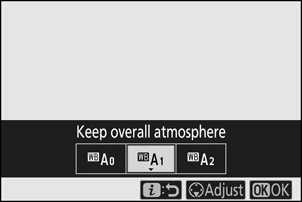
-
Pildistamise ajal kuvatakse ekraanil hetkel valitud suvandit.
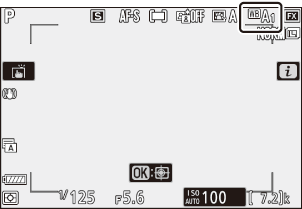
Valge tasakaalu peenhäälestus
Kui i menüüs on esile tõstetud [White balance] (Valge tasakaal ), vajutades nuppu J kuvatakse valge tasakaalu valikute loend. Kui esile tõstetud on mõni muu valik peale K [ Choose color temperature ] (Värvitemperatuuri valik), saab peenhäälestuse valikuid kuvada nupu 3 abil. Kõiki peenhäälestuse valikute muudatusi saab ekraanil eelvaadata.
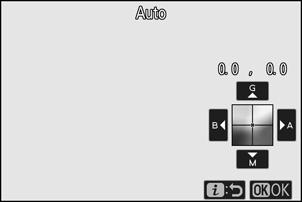
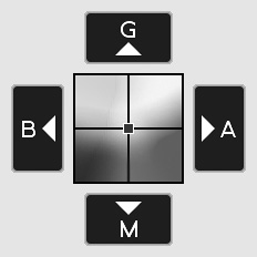
| G | Suurenda rohelist |
|---|---|
| B | Suurenda sinist |
| A | Suurenda kollast värvi |
| M | Suurenda magenta värvi |
- Valge tasakaalu peenhäälestamiseks puudutage ekraanil olevaid nooli või kasutage mitmikvalijat.
- Muudatuste salvestamiseks ja i menüüsse naasmiseks vajutage J
-
Kui valge tasakaalu on peenhäälestatud, kuvatakse valge tasakaalu ikoonis tärn („ U ”).
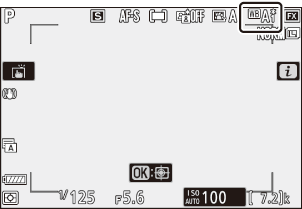
Värvitemperatuuri valimine
Kui i menüüs on esile tõstetud [White balance] (Valge tasakaal ), vajutades nuppu J kuvatakse valge tasakaalu valikute loend. Kui K Choose color temperature] (Värvitemperatuuri valimine ) on esile tõstetud, saab värvitemperatuuri valikuid vaadata nupu 3 abil.
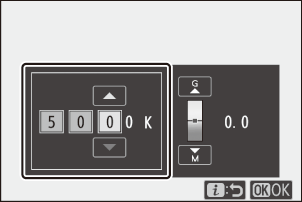
Numbri - sinise telje väärtus
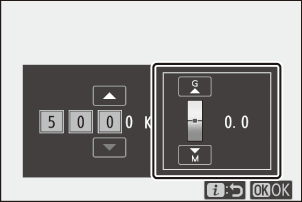
Rohelise – M- agentide telje väärtus
- A–B (merevaigukollane–sinine) telje numbrite esiletõstmiseks vajutage nuppe 4 või 2 Samuti saate esile tõsta telje G–M (roheline–magenta).
- Valitud üksuse muutmiseks vajutage 1 või 3 .
- Muudatuste salvestamiseks ja i menüüsse naasmiseks vajutage J
- Kui rohelise (G)–magenta (M) telje jaoks on valitud väärtus peale 0, ilmub valge tasakaalu ikooni tärn („ U ”).
Eelseadistatud käsitsi
Valge tasakaalu sätted, näiteks 4 [ Automaatne ], J [ Hõõglamp ] ja K [ Värvitemperatuuri valik ], ei pruugi segavalgustuse või tugeva värvinihkega valguse korral soovitud tulemusi anda. Sellisel juhul saab valge tasakaalu seadistada väärtusele, mis on mõõdetud lõplikul fotol kasutatud valgusallika all. Kaamera saab salvestada kuni kuus käsitsi eelseadistatud valge tasakaalu väärtust.
-
Valige i menüüst [ Valge tasakaal ], seejärel tõstke esile L [ Käsitsi eelseadistus ] ja vajutage 3 .

-
Valige eelseade.
- Valige eelseadete [ d-1 ] kuni [ d-6 ] hulgast.
- Muudatuste salvestamiseks ja i menüüdesse naasmiseks vajutage J
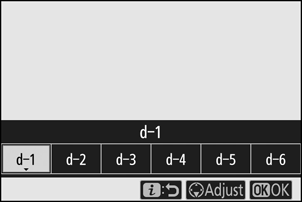
-
Otsemõõtmisrežiimi käivitamiseks tõstke i menüüs esile [ Valge tasakaal ] ja hoidke J nuppu all.
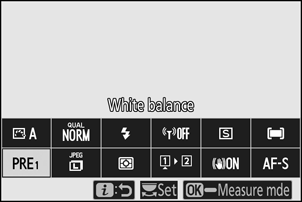
- Pildistuskuval vilgub L -näidik.
- Valge tasakaalu sihtmärk ( r ) ilmub kaadri keskele.
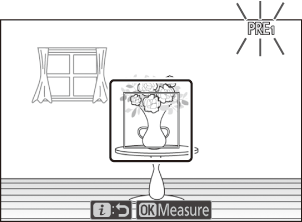
-
Asetage valge tasakaalu sihtmärk ( r ) valge või halli objekti kohale ja mõõtke käsitsi eelseadistatud valge tasakaalu väärtus.
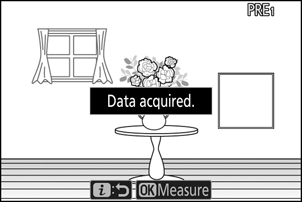
- Paiguta sihtmärk ( r ) mitmikvalija abil.
- Valge tasakaalu mõõtmiseks vajutage päästik lõpuni alla või vajutage J
- Samuti saate sihtmärki positsioneerida ja valge tasakaalu mõõta ekraani puudutades.
- Sihtmärgi valik ei ole saadaval, kui on ühendatud valikuline välklamp. Kadreerige võte nii, et valge või hall võrdlusobjekt jääks ekraani keskele.
- Kui kaamera ei suuda valge tasakaalu mõõta, kuvatakse teade ja kaamera naaseb otsese mõõtmise režiimi. Proovige valge tasakaalu uuesti mõõta, näiteks nii, et sihtmärk ( r ) on paigutatud objekti teisele alale.
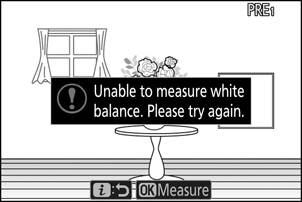
-
Otsemõõtmisrežiimist väljumiseks vajutage nuppu i .
Eelseadistatud käsitsi valge tasakaalu menüü
Eelseadistatud käsitsi valge tasakaalu menüüsse pääseb ligi, valides foto võttemenüüs [ White balance ] (Valge tasakaal) > L [ Preset manual ] (Käsitsi eelseadistus). Eelseadistatud käsitsi valge tasakaalu menüü pakub valikuid eelseadistatud käsitsi valge tasakaalu väärtuste kopeerimiseks olemasolevalt fotolt või valge tasakaalu eelseadistustele kommentaaride lisamiseks või nende kaitsmiseks.
Ikoonidega g tähistatud valge tasakaalu eelseadistused on kaitstud ja neid ei saa muuta.
Eelseadistuse käsitsi valimine: eelseadistuse valimine
- Tarnimisel on eelseadistused d-1 kuni d-6 seatud väärtusele 5200 K, mis vastab valge tasakaalu valikule H [ Otsene päikesevalgus ].
- Valge tasakaalu eelseadistusi saab vaadata, valides foto võttemenüüs [White balance] (Valge tasakaal ) > L [ Preset manual ] (Käsitsi eelseadistus). Salvestatud väärtuse taastamiseks tõstke eelseadistus mitmikvalija abil esile ja vajutage J
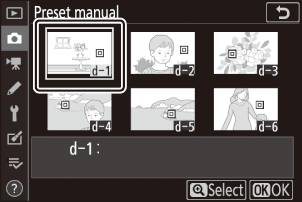
Otsemõõtmisrežiim lõpeb, kui kohandatud sättes c3 [ Väljalülituse viivitus ] > [ Ooterežiimi taimer ] valitud aja jooksul ei tehta ühtegi toimingut.
Mitmekordse särituse ajal ei saa käsitsi eelseadistatud valge tasakaalu mõõta.
Pildi kvaliteet
Valige fotode jaoks failivorming.
| Valik | Kirjeldus |
|---|---|
| [ NEF ( RAW ) + JPEG peen m ] |
|
| [ NEF ( RAW ) + JPEG peen ] | |
| [ NEF ( RAW ) + JPEG tavaline m ] | |
| [ NEF ( RAW ) + JPEG tavaline ] | |
| [ NEF ( RAW ) + JPEG m ] | |
| [ NEF ( RAW ) + JPEG (põhivorming )] | |
| [ NEF (RAW) ] | Salvestage fotosid NEF ( RAW ) formaadis. |
| [ JPEG peen m ] | Salvestage fotosid JPEG -vormingus. „Fine” (peen) annab parema kvaliteediga pilte kui „tavaline” (tavaline) ja „normaalne” (tavaline) annab parema kvaliteediga pilte kui „põhiline” (põhiline).
|
| [ JPEG kvaliteet ] | |
| [ JPEG tavaline m ] | |
| [ JPEG tavaline ] | |
| [ JPEG m ] | |
| [ JPEG põhi ] |
Pildistamise ajal kuvatakse ekraanil hetkel valitud suvandit.
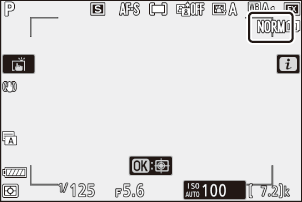
- NEF ( RAW ) failidel on laiend „*.nef”.
- NEF ( RAW ) piltide teisendamist teistesse hõlpsasti kaasaskantavatesse vormingutesse, näiteks JPEG , nimetatakse „ NEF ( RAW ) töötlemiseks“. Selle protsessi käigus saab vabalt reguleerida pildikontrolle ja sätteid, näiteks särikompensatsiooni ja valge tasakaalu.
- NEF ( RAW ) töötlemine RAW -andmeid endid ei mõjuta ja nende kvaliteet jääb samaks isegi siis, kui pilte töödeldakse mitu korda erinevate sätetega.
- NEF ( RAW ) töötlemist saab teha kaameras, kasutades retušeerimismenüüs valikut [ NEF ( RAW ) töötlemine ], või arvutis Nikon NX Studio tarkvara abil. NX Studio on tasuta saadaval Nikon allalaadimiskeskusest.
- Kaamera kuvab ainult JPEG koopiaid fotodest, mis on salvestatud pildikvaliteedi sätetega „ NEF ( RAW ) + JPEG ”. Kui fotode salvestamise ajal oli kaamerasse sisestatud ainult üks mälukaart, saab NEF ( RAW ) koopiaid vaadata ainult arvuti abil.
- Ainult ühe mälukaardiga salvestatud fotode puhul kustutatakse JPEG koopiate kustutamisel kaamerast ka NEF ( RAW ) pildid.
- Kui [ 2. pesas oleva kaardi roll ] jaoks on valitud [ RAW pesa 1 - JPEG pesa 2 ], salvestatakse NEF ( RAW ) koopiad 1. pesas olevale kaardile ja JPEG koopiad 2. pesas olevale kaardile ( 0 2. pesas oleva kaardi roll ).
Pildi suurus
Valige fotode salvestamise suurus. Hetkel valitud suvand kuvatakse pildistamise ajal ekraanil.
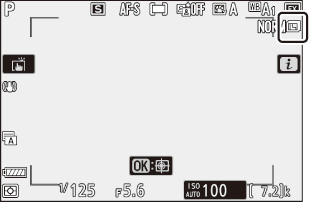
Pildi suurus versus pikslite arv
Fotode füüsilised mõõtmed pikslites varieeruvad olenevalt foto võttemenüüs valitud [ Choose image area ] valikust.
| Kujutise ala | Pildi suurus | ||
|---|---|---|---|
| Suur | Keskmine | Väike | |
| [ FX (36×24) ] | 6016 × 4016 | 4512 × 3008 | 3008 × 2008 |
| [ DX (24×16) ] | 3936 × 2624 | 2944 × 1968 | 1968 × 1312 |
| [ 1:1 (24 × 24) ] | 4016 × 4016 | 3008 × 3008 | 2000 × 2000 |
| [ 16:9 (36 × 20) ] | 6016 × 3384 | 4512 × 2536 | 3008 × 1688 |
Välgurežiim
Valige valikuliste välklambiseadmete jaoks välgurežiim. Saadaval olevad valikud olenevad võtterežiimist.
| Valik | Saadaval | |
|---|---|---|
| I | [ Täitevälk ] | b , P , S , A , M |
| J | [ Punasilmsuse vähendamine ] | b , P , S , A , M |
| L | [ Aeglane sünkroonimine ] | P , A |
| K | [ Aeglane sünkroonimine + punasilmsus ] | P , A |
| M | [ Tagakardina sünkroonimine ] | P , S , A , M |
| s | [ Välk välja ] | b , P , S , A , M |
Pildistamise ajal kuvatakse ekraanil hetkel valitud suvandit.
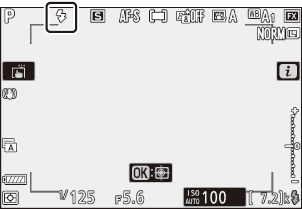
Mõõtmine
Mõõtmine määrab, kuidas kaamera särituse määrab.
| Valik | Kirjeldus | |
|---|---|---|
| L | [ Maatriksmõõtmine ] | Kaamera mõõdab kaadris laia ala ja määrab särituse vastavalt toonijaotusele, värvile, kompositsioonile ja kaugusele, et saavutada palja silmaga nähtule lähedased tulemused. |
| M | [ Keskele kaalutud mõõtmine ] |
|
| N | [ Punktmõõtmine ] |
|
| t | [ Erisäristustega kaalutud mõõtmine ] | Kaamera omistab suurima kaalu heledatele aladele. Kasutage seda valikut, et vähendada heledate alade detailide kadu, näiteks laval prožektoriga valgustatud esinejate pildistamisel. |
Pildistamise ajal kuvatakse ekraanil hetkel valitud suvandit.
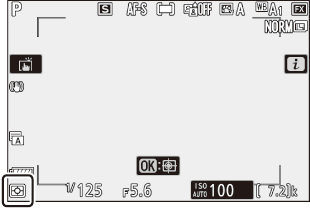
Wi-Fi ühendus
Luba või keela Wi-Fi .
- Lubage Wi-Fi , et luua traadita ühendus arvutitega või kaamera ja nutitelefonide või tahvelarvutite (nutiseadmete) vahel, millel töötab SnapBridge rakendus ( 0 Ühendamine Wi-Fi kaudu ( Wi-Fi režiim) ).
-
Kui Wi-Fi on lubatud, kuvab kaamera Wi-Fi ikooni.
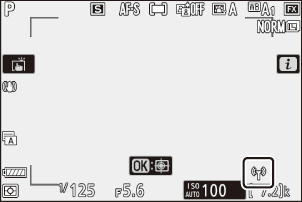
- Wi-Fi väljalülitamiseks tõstke i menüüs esile [ Wi-Fi ühendus ] ja vajutage J ; kui Wi-Fi on hetkel lubatud, kuvatakse teade [ Sulge Wi-Fi ühendus ]. Ühenduse lõpetamiseks vajutage J
Kuva mälukaardi teave
Vaadake uute piltide sihtkohaks valitud pesa ja 2. pesas oleva kaardi rolli, kui sisestatud on kaks mälukaarti. Seda valikut saab kasutada valitud valiku vaatamiseks, kuid mitte muutmiseks.
- Pesas 2 oleva kaardi rolli saab valida foto võttemenüü valiku [ Pesas 2 oleva kaardi roll ] abil.
Vabastusrežiim
Valige toiming, mis tehakse katiku vabastamisel. Lisateabe saamiseks vt „Nupp c / E (vabastusrežiim/isetaimer)” ( 0 Nupp c / E (vabastusrežiim/isetaimer) ).
| Valik | |
|---|---|
| U | [ Üksikkaader ] |
| V | [ Pidev L ] |
| W | [ Pidev H ] |
| E | [ Iseavaja ] |
-
Kaadrisageduse valikud kuvatakse siis, kui [ Continuous L ] on esile tõstetud, kui vajutate nuppu 3 .
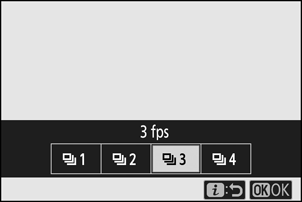
-
Kui [ Iseavaja ] on esile tõstetud, siis nupu 3 vajutamisel kuvatakse katiku vabastuse viivituse ja taimeri aja lõppemisel tehtavate võtete arvu valikud.
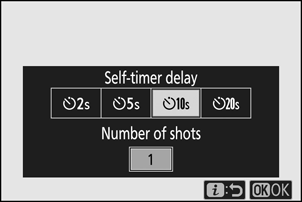
-
Pildistamise ajal kuvatakse ekraanil hetkel valitud suvandit.
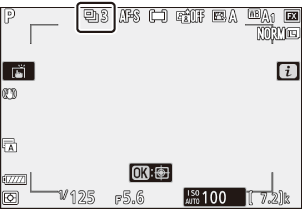
Vibratsiooni vähendamine
Valige, kas vibratsiooni vähendamine on lubatud. Saadaval olevad valikud olenevad objektiivist.
| Valik | Kirjeldus | |
|---|---|---|
| C | [Sees ] | Valige staatiliste objektide pildistamisel täiustatud stabiliseerimine. |
| [ Tavaline ] | ||
| D | [ Sport ] | Valige see valik sportlaste ja teiste kiiresti ja ettearvamatult liikuvate objektide pildistamiseks. |
| E | [ Väljas ] | Vibratsiooni vähendamine on keelatud. |
Muud valikud peale [ Väljas ] kuvatakse pildistamise ajal ekraanil ikooniga.
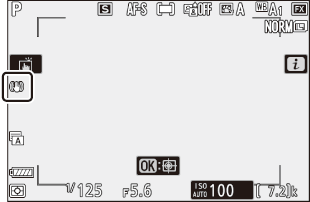
Vibratsiooni vähendamise kasutamine: Märkused
- [ Vibratsiooni vähendamine ] ei pruugi mõnede objektiividega saadaval olla.
- Soovitame enne pildistamist oodata, kuni pilt ekraanil stabiliseerub.
- Sõltuvalt objektiivist võib stabiliseerimise aktiveerimise korral pildiotsijas olev pilt pärast katiku vabastamist väriseda, kuid see ei viita rikkele.
- Panoraamimisel võtete puhul on soovitatav kasutada [ Sport ] või [ Sees ]. Režiimides [ Sport ], [ Tavaline ] ja [ Sees ] rakendub stabiliseerimine ainult liikumisele, mis ei ole panoraami osa. Näiteks kui kaamerat panoraamitakse horisontaalselt, rakendub stabiliseerimine ainult vertikaalsele rappumisele.
- Soovimatute tulemuste vältimiseks valige statiivile kinnitatud kaamera korral säte [ Väljas ]. Pange tähele, et VR-objektiivide sätted võivad erineda; lisateabe saamiseks lugege objektiivi kasutusjuhendit. Pange siiski tähele, et kui statiivipea pole kinnitatud või kaamera on kinnitatud monopoodile, on soovitatav valida säte [ Tavaline ], [ Sport ] või [ Sees ].
Automaatse teravustamise ala režiim
Automaatse teravustamise ala režiim kontrollib, kuidas kaamera valib automaatse teravustamise jaoks fookuspunkti. Lisateavet vt jaotisest „Fookus” jaotises „Automaatse teravustamise ala režiim” menüüs „Põhisätted” ( 0 Automaatse teravustamise ala režiim ).
| Valik | |
|---|---|
| 3 | [ Täpne AF ] |
| d | [ Ühe punkti automaatne teravustamine ] |
| e | [ Dünaamilise ala automaatne teravustamine ] |
| f | [ Laialaline autofookus (S) ] |
| g | [ Laialaline autofookus (L) ] |
| h | [ Automaatse ala iseteravustamine ] |
Pildistamise ajal kuvatakse ekraanil hetkel valitud suvandit.
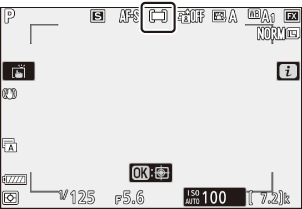
Fookuse režiim
Teravustamisrežiim kontrollib kaamera teravustamist. Lisateavet leiate jaotisest „Fookus” jaotises „Fookusrežiim” menüüs „Põhiseaded” ( 0 Teravustamisrežiim ).
| Valik | |
|---|---|
| AF-S | [ Üksik AF ] |
| AF-C | [ Pidev autofookus ] |
| MF | [ Manuaalne teravustamine ] |
Pildistamise ajal kuvatakse ekraanil hetkel valitud suvandit.